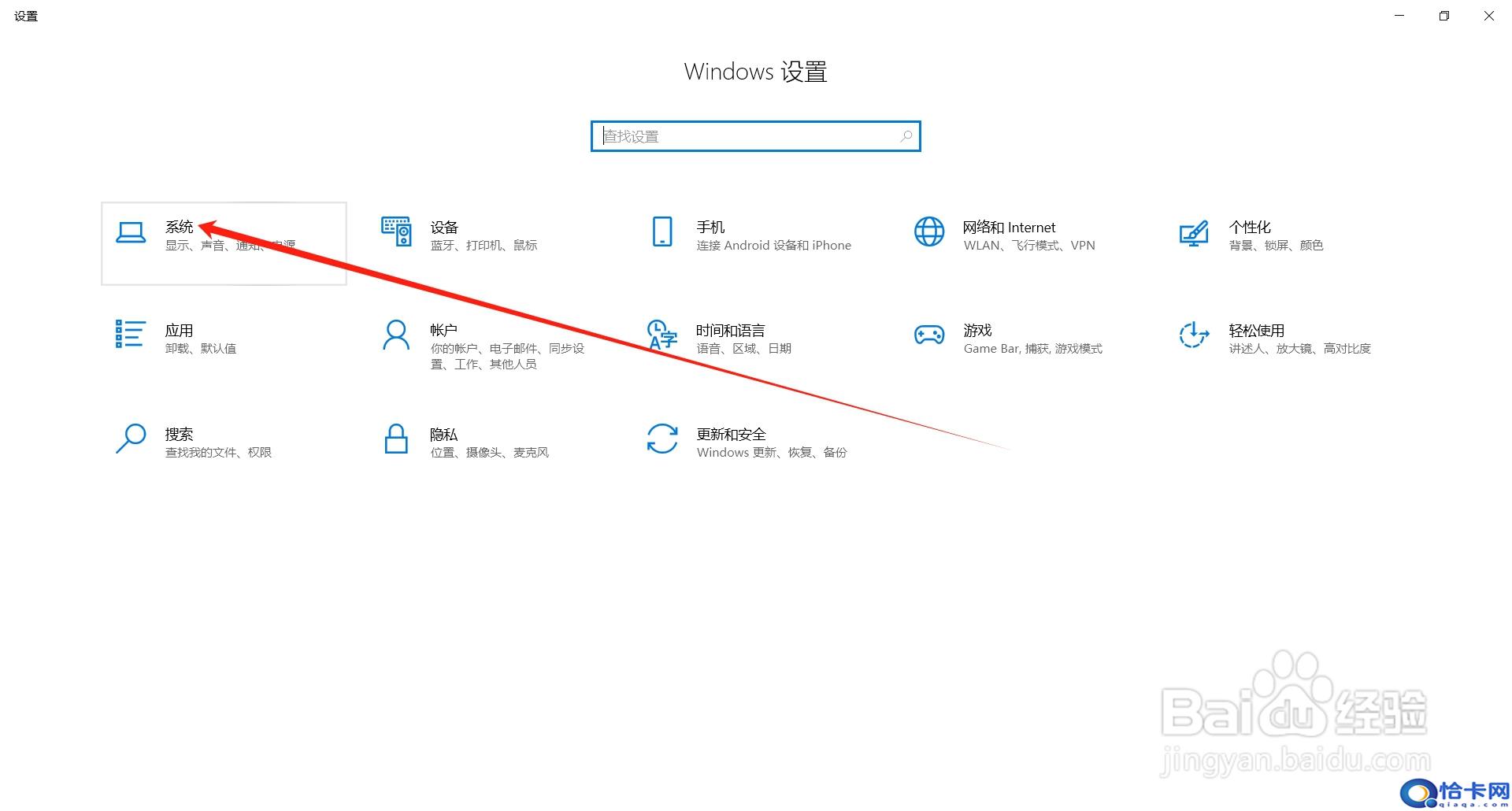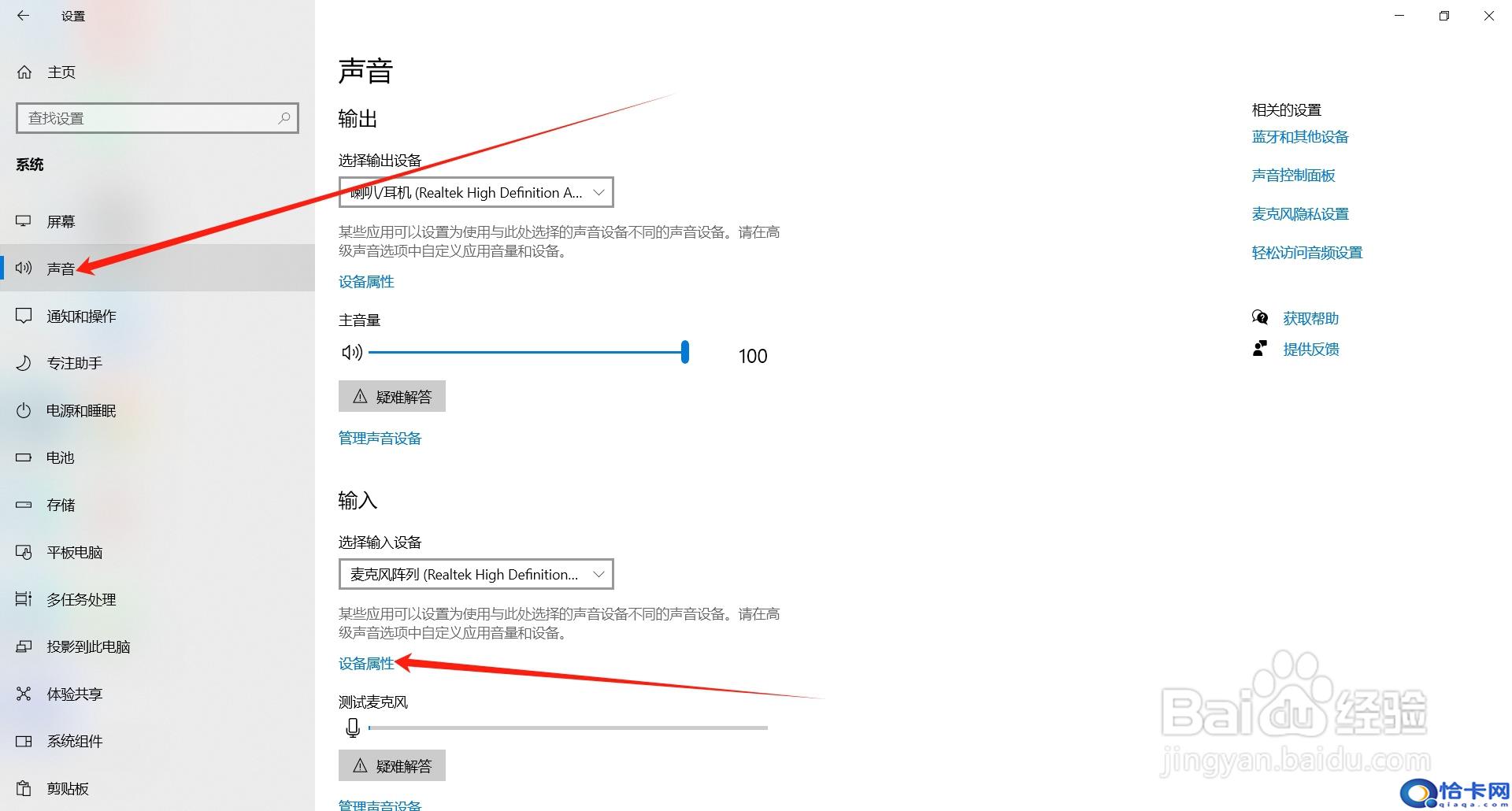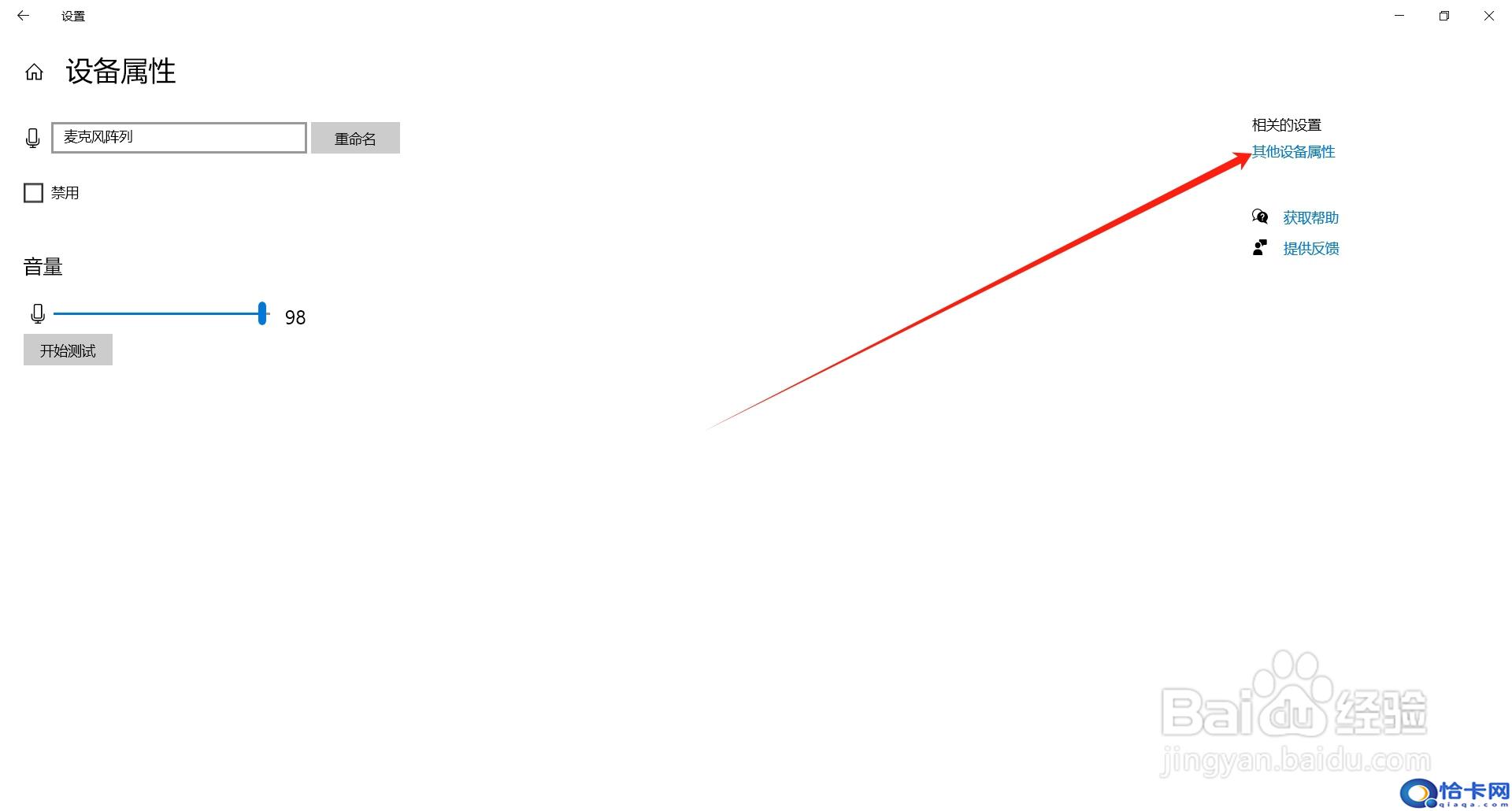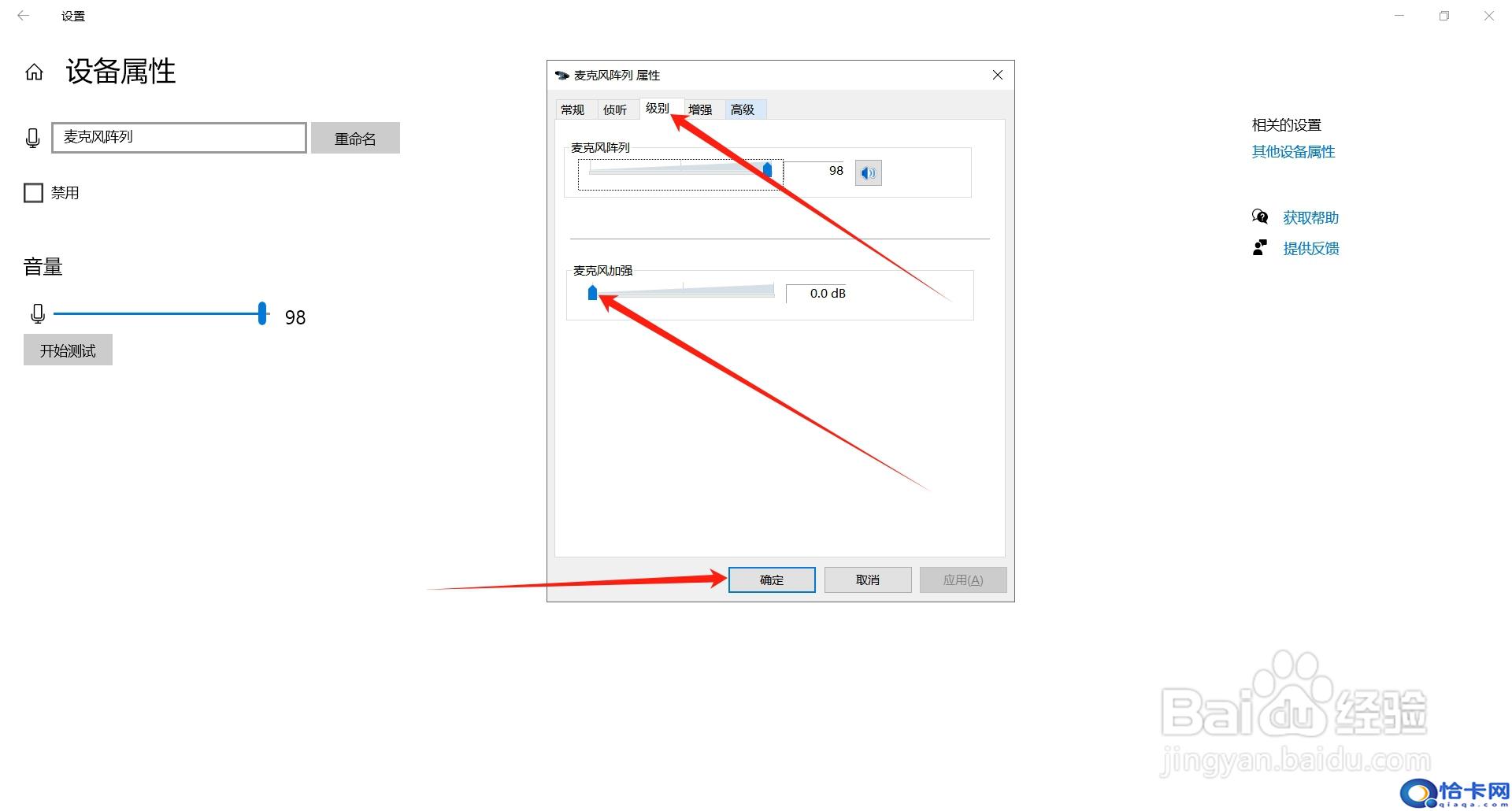Win10系统电脑中的电流声怎么消除?下面把方法分享给大家。
工具/原料
ThinkPadW530
Windows10
方法/步骤
1首先在系统设置中,点击进入【系统】选项。
2然后在【声音】选项卡中,点击【输入】下方的【设备属性】。
3进入设备属性页面,点击右上方的【其他设备属性】。
4最后在属性框中的【级别】选项卡下,把【麦克风加强】拉到最小后,点击【确定】即可。
注意事项
首先在系统设置中,点击进入【系统】选项。
然后在【声音】选项卡中,点击【输入】下方的【设备属性】。
进入设备属性页面,点击右上方的【其他设备属性】。
最后在属性框中的【级别】选项卡下,把【麦克风加强】拉到最小后,点击【确定】即可。
阅读前请先查看【免责声明】本文来自网络或用户投稿,本站仅供信息存储,若本文侵犯了原著者的合法权益,可联系我们进行处理。 转载请注明出处:https://qingcaohe.com/news/9502.html